Nyckelalternativ
- Amazon Fire-surfplattor saknar flera webbläsaralternativ, men du kan installera Google Chrome från Play Butik.
- För att använda Chrome på en Fire-surfplatta måste Play Butik installeras först på grund av beroenden av Googles tjänster.
- När Play Butik har konfigurerats laddar du bara ned Chrome som vanligt, loggar in på ditt Google-konto och börjar surfa.
Allt övervägt har Amazon Fire Tablets mycket att erbjuda för sina leksaksliknande prislappar. Men en sak som de inte erbjuder är flera webbläsaralternativ. Du hittar inte Google Chrome i Amazon Appstore, men det betyder inte att du inte kan installera det själv. Vi visar dig hur.
Kan du installera Chrome på en Fire-surfplatta?
Det korta svaret är ja, du kan verkligen installera Google Chrome på en Amazon Fire-surfplatta. Ur lådan är du begränsad till Amazons "Silk" webbläsare och i princip bara Opera (som du inte bör använda) från Appstore, men det är möjligt att få Chrome från externa källor.
I det här fallet är "extern källa" är Google Play Butik. Även om det är möjligt att sidladda Android-appar på en Fire-surfplatta från utanför Amazon Appstore, är Chrome starkt beroende av att Googles Android-tjänster installeras på enheten. Det betyder att vi måste installera Play Butik innan vi kan använda Chrome, även om du tänker använda den utan ett Google-konto.
Steg 1: Installera Play Butik på en Fire-surfplatta
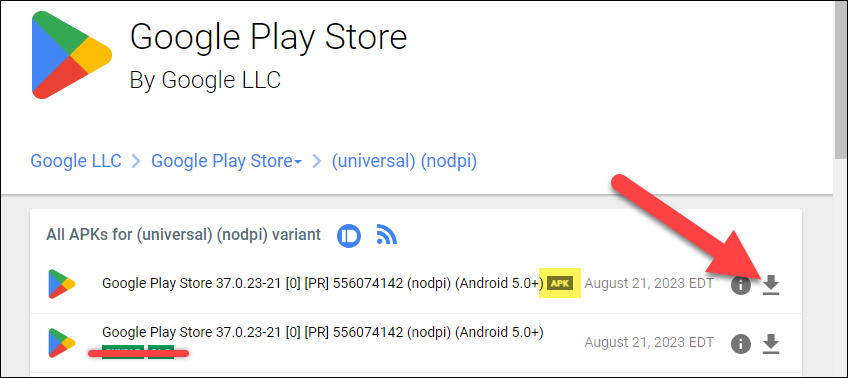
Om du försöker sidladda Chrome på en Fire-surfplatta utan Play Butik kommer den helt enkelt att krascha varje gång du försöker öppna den. För att alla Google-beroenden ska uppfyllas måste du installera Play Butik.
Att installera Google Play Store på en Amazon Fire-surfplatta är inte svårt, men det är en involverad process. Se till att följa vår guide noga och ladda ner rätt filer för din specifika Fire-surfplatta. När du väl har fått Play Butik igång kan du fortsätta att installera Chrome.
Steg 2: Ladda ner Google Chrome
Det här är den enkla delen. Med Play Butik inloggad och redo att börja, kan du helt enkelt ladda ner Google Chrome som du skulle göra på vilken Android-enhet som helst —sök efter det, tryck på knappen "Installera" och vänta tills det är klart.
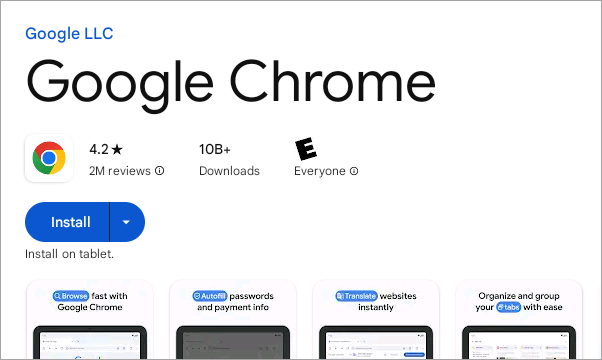
Nu , kommer du att kunna logga in med ditt Google-konto eller använda Chrome utan ett konto. Som nämnts behöver du fortfarande Play Butik och alla tillhörande Google-tjänster för att använda Chrome även om du inte loggar in med ett konto.
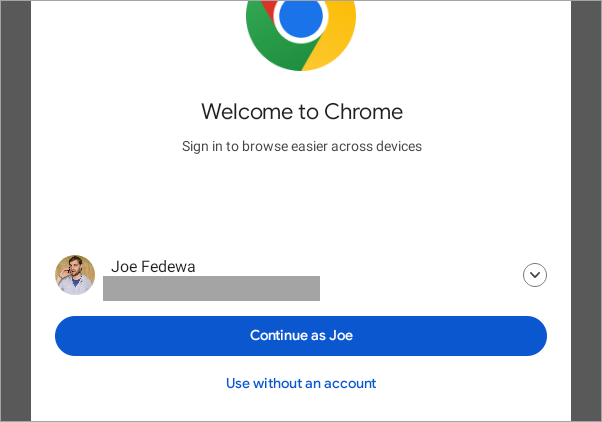
Allt är klart! Det är lite irriterande att Chrome är så djupt integrerat med Googles svit av Android-tjänster. Om du är intresserad av en webbläsare från tredje part som är enklare att installera, kan du ladda Firefox eller till och med Samsung Internet istället. Det är skönheten med att ha Play Butik på Fire-surfplattor!
Leave a Reply
You must be logged in to post a comment.